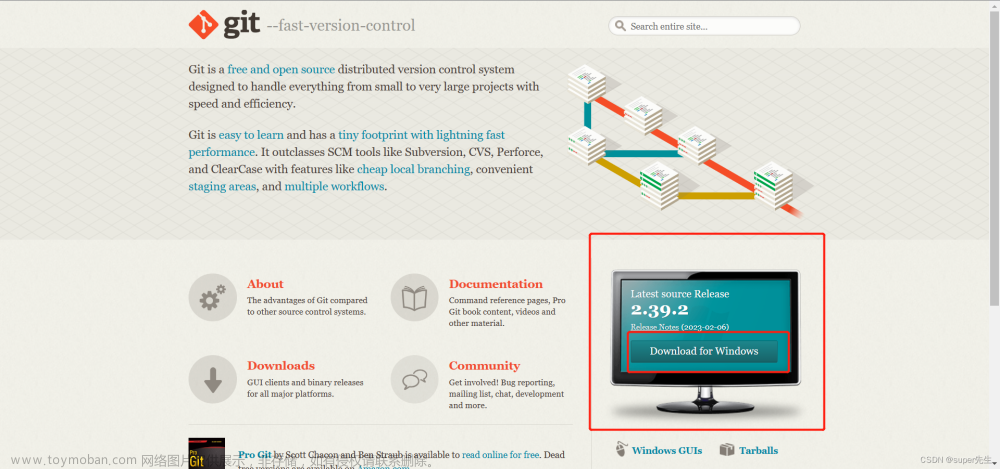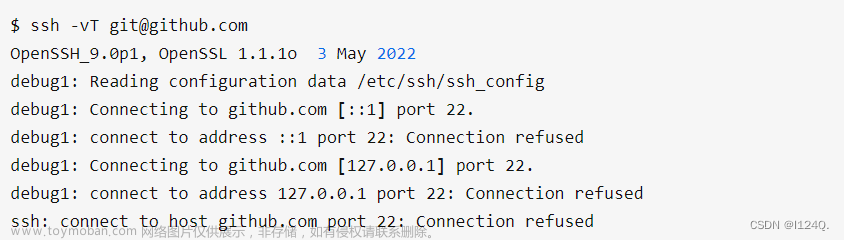通过修改 HOSTS 文件进行加速
原因:git clone特别慢是因为github.global.ssl.fastly.net域名被限制了。只要找到这个域名对应的ip地址,然后在hosts文件中加上ip–>域名的映射,刷新DNS缓存便可。
适用各种操作系统,本次测试系统为Ubuntu 20.04.2 LTS,下载速度从几k提高到1M多。没有修改前git clone速度实在慢只有10K左右。
修改后,git clone速度达到800多k。或者1M多。
1、查找域名对应的ip地址,并修改hosts文件
linuxmi@linuxmi:~/$ nslookup github.global.ssl.fastly.Net
Server: 127.0.0.53
Address: 127.0.0.53#53
Non-authoritative answer:
Name: github.global.ssl.fastly.Net
Address: 31.13.64.33
Name: github.global.ssl.fastly.Net
Address: 2001::6ca0:a60a
linuxmi@linuxmi:~/$ nslookup github.com
Server: 127.0.0.53
Address: 127.0.0.53#53
Non-authoritative answer:
Name: github.com
Address: 13.250.177.223
然后开始修改hosts文件
Windows上的hosts文件路径在
C:\Windows\System32\drivers\etc\hosts
Linux的hosts文件路径在/etc/hosts中
sudo vim /etc/hosts
sudo gedit /etc/hosts
git clone速度太慢的解决办法(亲测还有效)
Mac的hosts文件路径也在/etc/hosts中
sudo vi /etc/hosts
在hosts文件末尾添加两行
github.com 13.250.177.223
github.global.ssl.fastly.Net 31.13.64.33
2、刷新DNS缓存
Linux:
sudo /etc/init.d/networking restart
Windows:
ipconfig /flushdns
Mac:
sudo killall -HUP mDNSResponder
现在你再来试一下 git clone 命令,是不是快的飞起
备注文章来源:https://www.toymoban.com/news/detail-743865.html
Ubuntu 22.04刷新DNS缓存命令:文章来源地址https://www.toymoban.com/news/detail-743865.html
sudo resolvectl flush-caches
到了这里,关于解决github克隆慢的问题的文章就介绍完了。如果您还想了解更多内容,请在右上角搜索TOY模板网以前的文章或继续浏览下面的相关文章,希望大家以后多多支持TOY模板网!